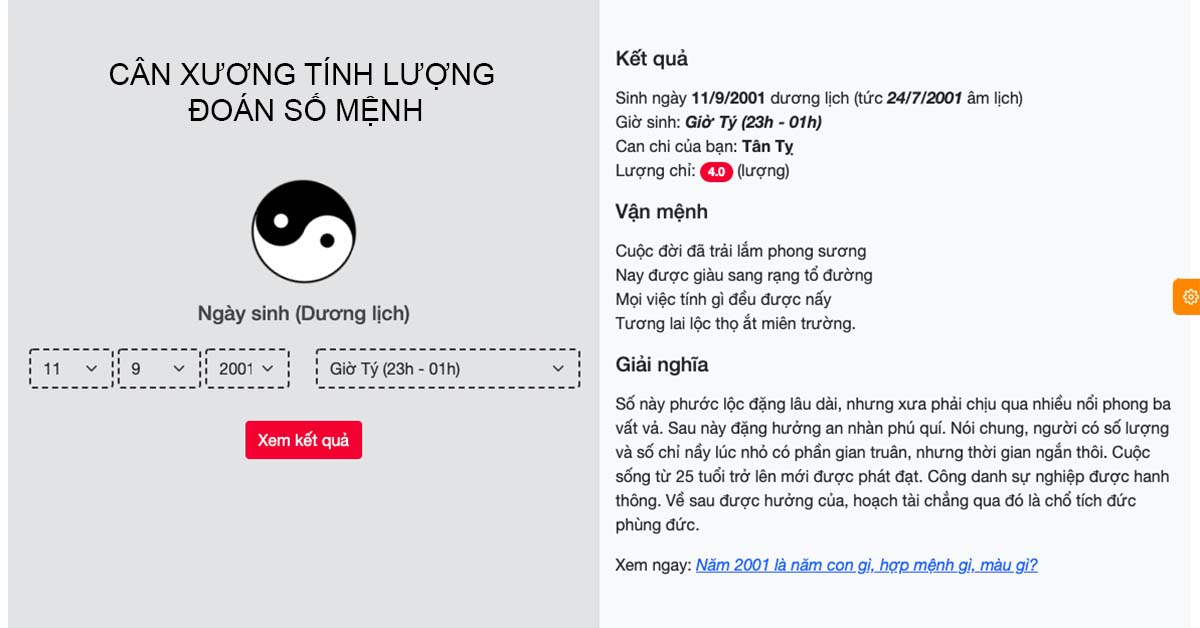Tạo lịch âm thông báo ngày giỗ / rằm trong Google Calendar
Tạo thông báo ngày giỗ, ngày lễ theo lịch âm
Tạo thông báo để nhắc các ngày giỗ, ngày lễ, ngày tết theo lịch âm lặp lại hàng năm hoặc hàng tháng trên tất cả các thiết bị như Máy tính để bàn, máy tính bảng, điện thoại (Android, IOS, Window).
Giải pháp
Google Calendar cho phép tạo lịch thông báo, tuy nhiên chỉ cho tạo lịch dương. Trong khi các ngày giỗ, ngày tết, ngày hội thì đa phần lại theo lịch âm. Vậy nên giải pháp của chúng ta là chuyển các sự kiện ngày âm lịch sang ngày dương lịch sau đó lưu vào 1 file có định dạng là tên-file.ics rồi import vào Google Calendar theo 3 bước như trên.
tạo thông báo ngày giỗ, tạo thông báo ngày rằm, ngày lễ, sự kiện âm lịch, đổi ngày âm sang ngày dương
Nguồn: https://tienichhay.net/tao-lich-am.html
Nhóm tiện ích Online Để thảo luận, góp ý, báo lỗi hoặc yêu cầu tiện ích mới
Tiện ích âm dương khác
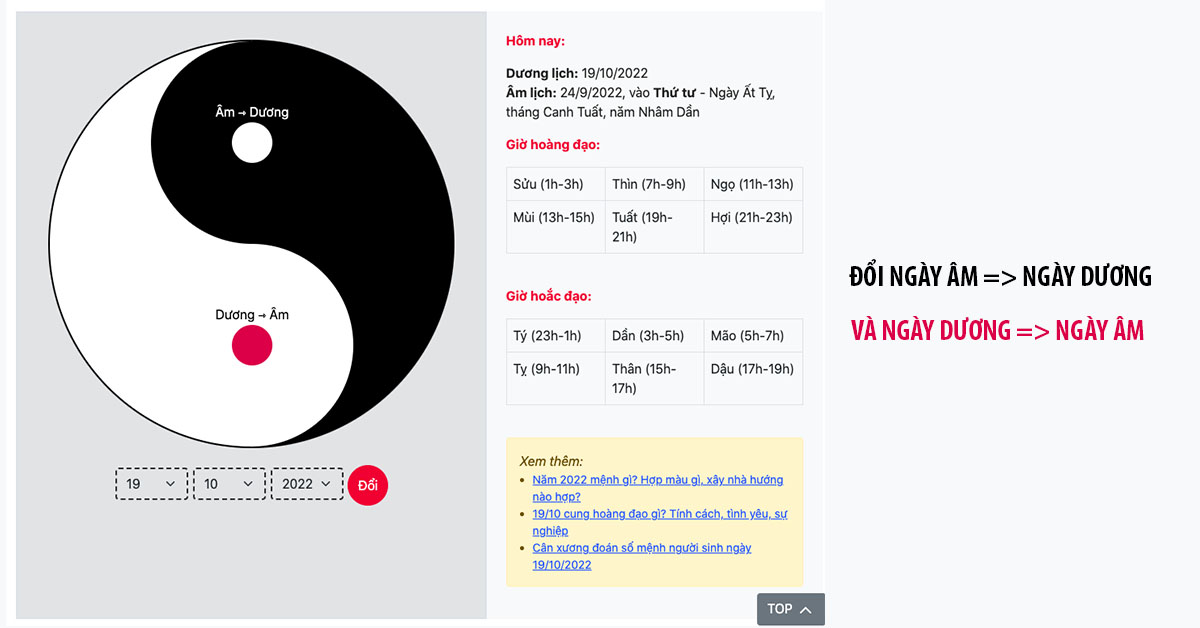
Đổi ngày dương sang âm và ngày âm sang dương 2025

Còn bao nhiêu ngày nữa đến tết 2026

Tạo lịch âm thông báo ngày giỗ / rằm trong Google Calendar

Năm 2025 là năm con gì, Mệnh gì, Màu gì?

Lịch âm hôm nay: Lịch âm dương tháng 12 năm 2025
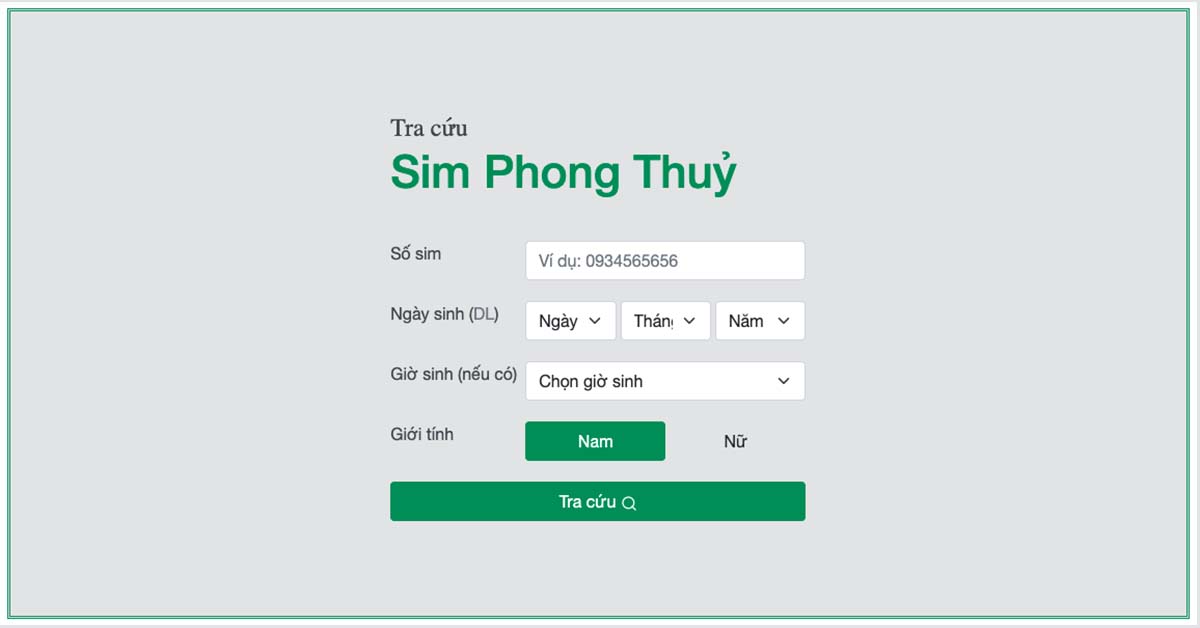
Bói sim phong thuỷ - Tra cứu sim phong thuỷ 2025